Aktifkan penerusan port untuk Belkin F9K1115 V2
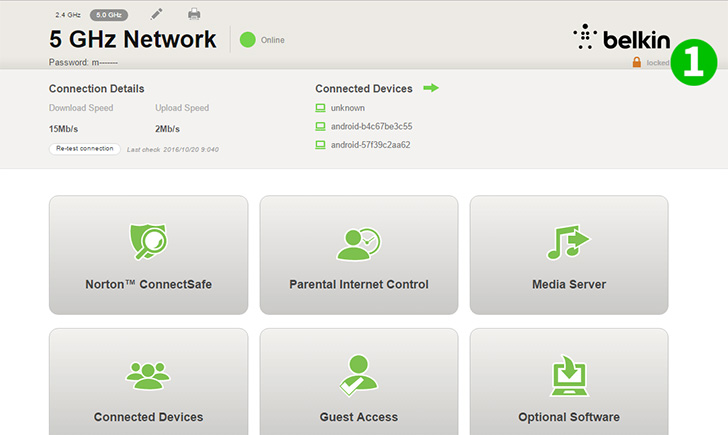
1 Klik "Locked" untuk masuk (IP default adalah 192.168.2.1 - jika Anda belum menetapkan kata sandi, lewati langkah 1 dan 2)
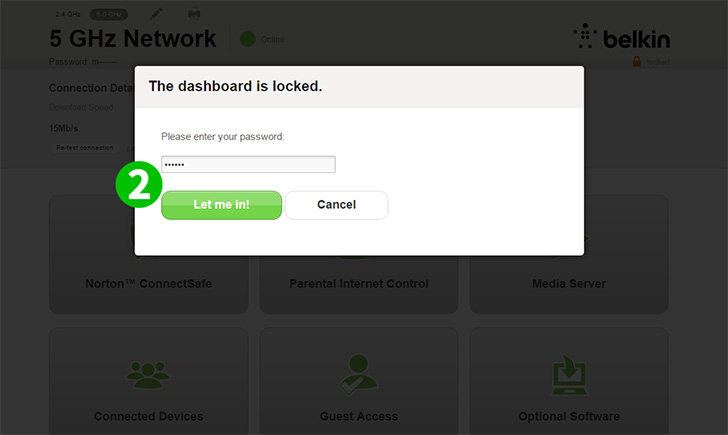
2 Masukkan kata sandi Anda dan klik "Let me in"
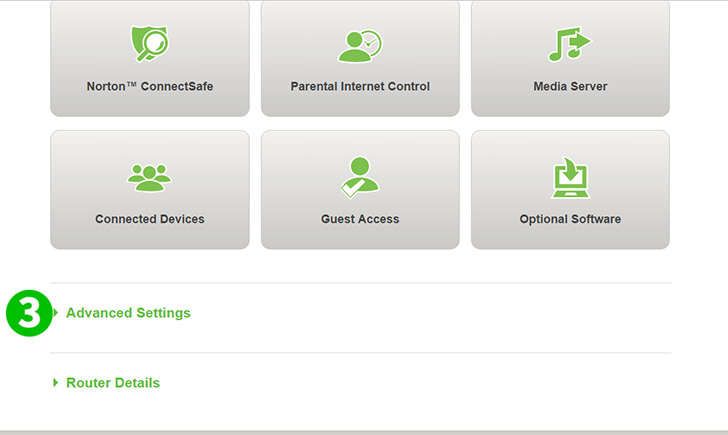
3 Klik pada "Advance Settings"
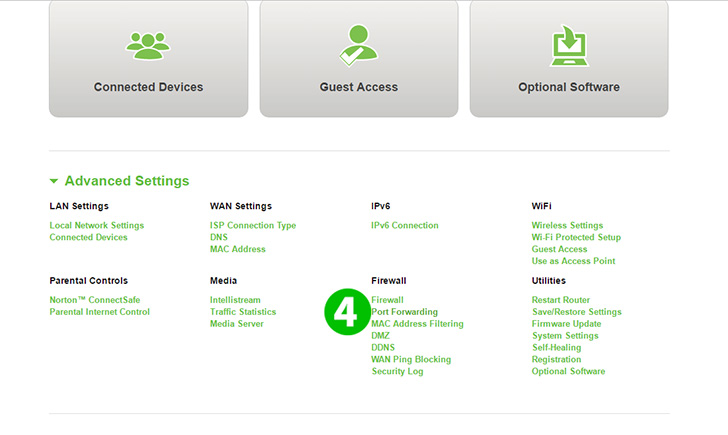
4 Di bawah bagian Firewall, Klik "Port Forwarding"
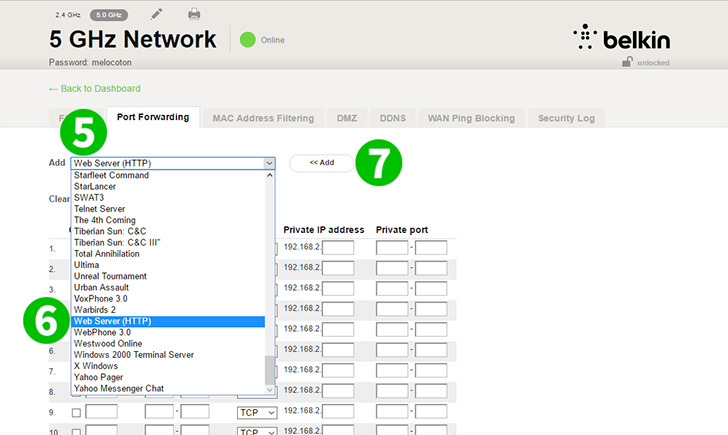
5 Klik pada menu Drop-down untuk melihat opsi yang tersedia
6 Pilih "Web Server (HTTP)" dari menu
7 Klik tombol "<<Add"
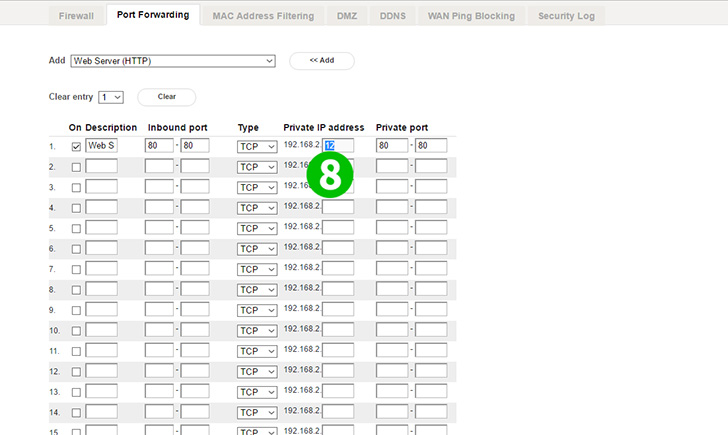
8 Di bidang kosong masukkan set angka terakhir dari IP Lokal yang terkait dengan komputer yang menjalankan cFos Personal Net
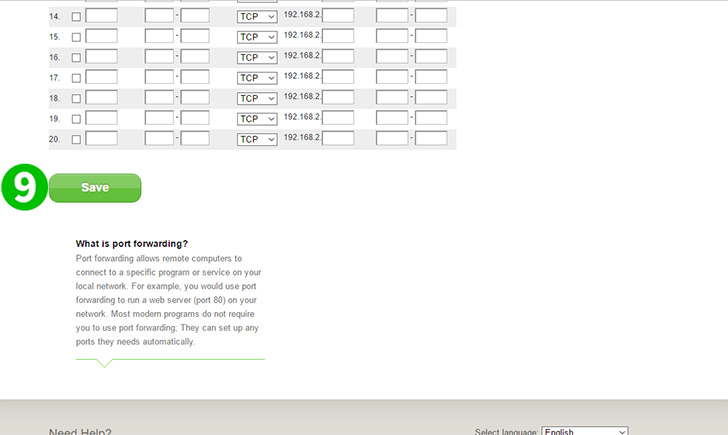
9 Klik tombol "Save" dan tunggu sampai router mem-boot ulang
Penerusan port sekarang dikonfigurasikan untuk komputer Anda!
Aktifkan penerusan port untuk Belkin F9K1115 V2
Petunjuk tentang pengaktifan Port Forwarding untuk Belkin F9K1115 V2